V tem članku bomo razložili, kako lahko v brskalniku Google Chrome zaznate in ustavite zelo visoke naloge CPU.
Obstaja veliko naslednjih razlogov, da Chrome uporablja toliko CPU:
- V vašem brskalniku se izvaja preveč programov ali razširitev brskalnika.
- Hkrati odprite preveč zavihkov za brskanje.
- Pretakanje HD videoposnetkov uporablja veliko več CPU in GPU.
- Brskanje po spletnih straneh snopa animacij.
- Brskanje po straneh z več oglasi.
- Brskanje po straneh s samodejnim predvajanjem videoposnetkov.
Zgoraj omenjena opravila uporabljajo toliko CPU v brskalniku Chrome.
Če želite zaznati, katero nalogo ali postopek v Chromu uporablja toliko CPU-ja, lahko v ta namen uporabite vgrajeni upravitelj opravil Google Chrome. Ta pripomoček vam omogoča ogled celotne statistike o tem, koliko CPU ali pomnilnik uporablja določen postopek, razširitev ali spletno stran v Chromu. To lahko uporabite za odkrivanje problematičnih spletnih strani ali razširitev, ki jih je treba ubiti ali se jim izogniti.
Za dostop do aplikacije Google Chrome Task Manager kliknite v zgornjem desnem kotu gumb za nastavitve simbola s tremi pikami. V kotu brskalnika se prikaže seznam menijev, v katerem morate izbrati možnost »Več orodij« in nato klikniti možnost »Upravitelj opravil«, ki je označena na naslednji sliki:
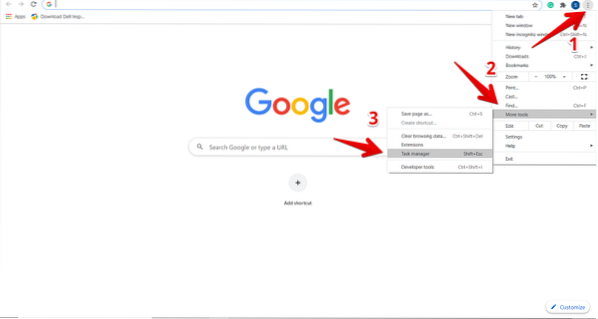
Ko kliknete na Upravitelj opravil, se v brskalniku prikaže okno, v katerem si lahko ogledate podatke o seznamu vseh razširitev, odprtih zavihkov in trenutno aktiviranih procesih v brskalniku Chrome. Za vsak postopek bodo na voljo popolne podrobnosti, na primer količina porabljenega pomnilnika, poraba procesorja, ID procesa in omrežna dejavnost. Od tu lahko ustavite določen postopek ali opravilo, ki uporablja veliko CPU v Chromu. V ta namen izberite ta postopek, da ga kliknete in nato pritisnete gumb 'Končaj postopek'.

Na zgornji sliki na primer rdeči označeni zavihek uporablja veliko CPU 123.1%. Če želimo ta postopek nato ubiti iz Chroma, ga kliknite za izbiro in pritisnite modri gumb »Končaj postopek«. Videli boste, da je bil postopek iz vašega brskalnika zaprt.
Onemogočite dodatke za Chrome z veliko CPU-ja
Podobno lahko iz brskalnika odstranite takšne razširitve za Chrome, ki uporabljajo veliko CPU in drugih virov. Če želite to narediti, boste prek upravitelja opravil preverili, katera razširitev uporablja veliko CPU v Chromu. Nato morate klikniti na "Nastavitve".
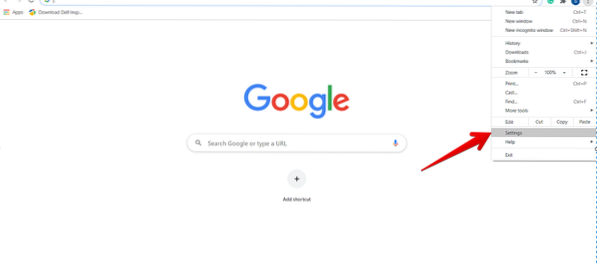
Zdaj v levi stranski vrstici izberite 'Razširitve', ki je označeno, kot je navedeno spodaj:

V tem oknu bodo prikazane vse nameščene razširitve. Tu morate izbrati razširitev, ki jo želite odstraniti ali onemogočiti iz brskalnika.
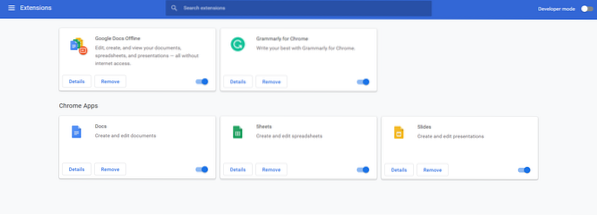
Po tem lahko s pomočjo spodaj označenih možnosti onemogočite, da preprečite izvajanje, ali pa odstranite določen dodatek iz brskalnika.

Ponastavite Google Chrome
Drug način za ustavitev Chromovega postopka z veliko CPU je ponastavitev brskalnika. V ta namen kliknite možnost »Nastavitve« v Chromu. Nato se premaknite v nastavitve »Napredno«, kot sledi:

Zdaj se pomaknite s kazalcem miške in našli boste naslednjo rdeče označeno možnost 'Ponastavi in očisti'. Kliknite nanjo.
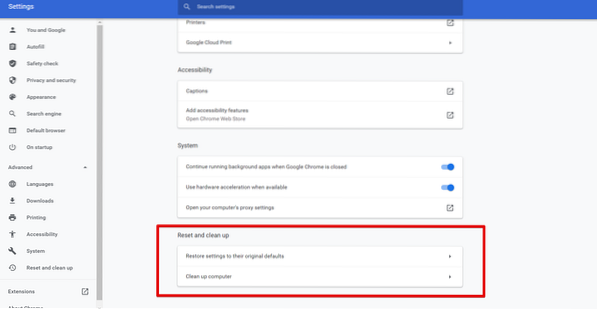
Opomba: Ponastavitev brskalnika Google Chrome odstrani vse razširitve in vaše nastavitve, razen shranjenih gesel in zaznamkov.
Zaključek
V tem članku smo se naučili, kako preveriti, katera naloga uporablja veliko CPU v brskalniku Chrome in kako se lahko z vgrajenim pripomočkom Chrome Task Manager znebimo takih procesov. Spoznali ste tudi, kako se pripomoček Task Manager v Chromu uporablja za določanje problematičnih spletnih strani in razširitev. Vendar je tovrstne procese mogoče onemogočiti ali odstraniti iz nastavitev brskalnika Google Chrome.
 Phenquestions
Phenquestions


